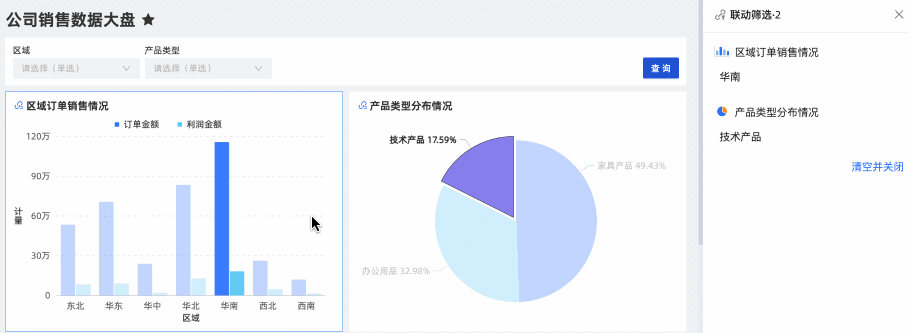為便於多維資料分析,Quick BI提供了切入、聯動和跳轉功能。本文為您介紹聯動的使用情境及操作方法。
使用情境
查看公司銷售大盤資料時,您可以通過Quick BI實現圖表間的聯動功能。如在一個圖表中選擇華東地區時,儀表板內其他的圖表將自動聯動展示華東地區相關的資料。
應用效果圖
當您單擊地區訂單銷售情況中的華東地區時,地區訂單數量概覽以及產品銷售詳情中聯動展示華東地區的相關資料,單擊地區訂單數量概覽中的中級訂單等級時,地區訂單銷售情況以及產品銷售詳情中聯動展示華東地區下中級訂單等級的相關資料情況。
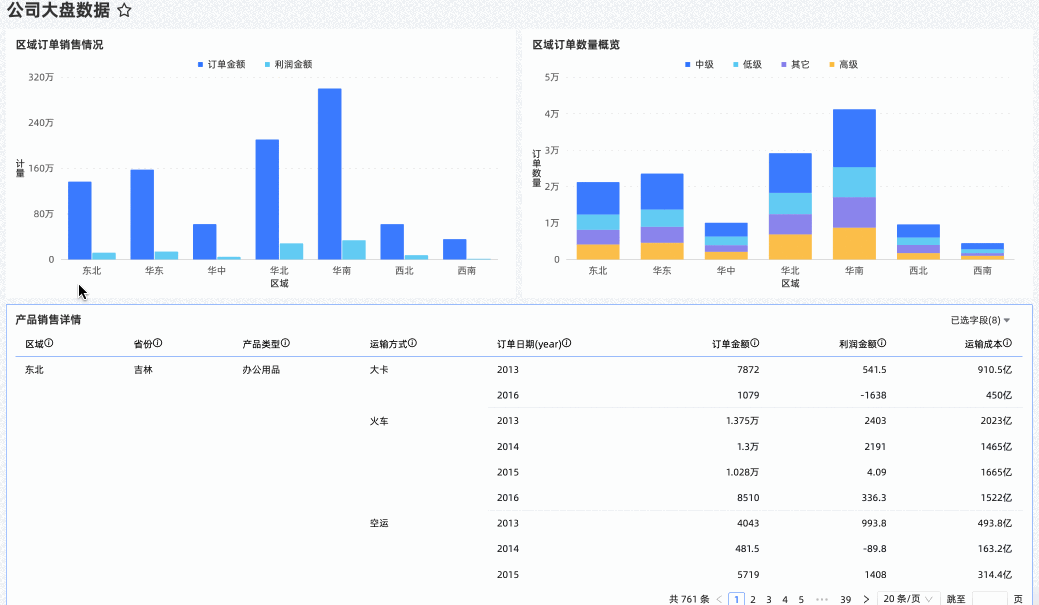
配置自動聯動
在自動聯動模式下,儀表板內使用相同資料集的圖表將會自動關聯。
操作入口
在儀表板公司大盤資料中單擊版面設定,選擇進階頁面中的互動控制地區,開啟自動聯動,如下圖所示。
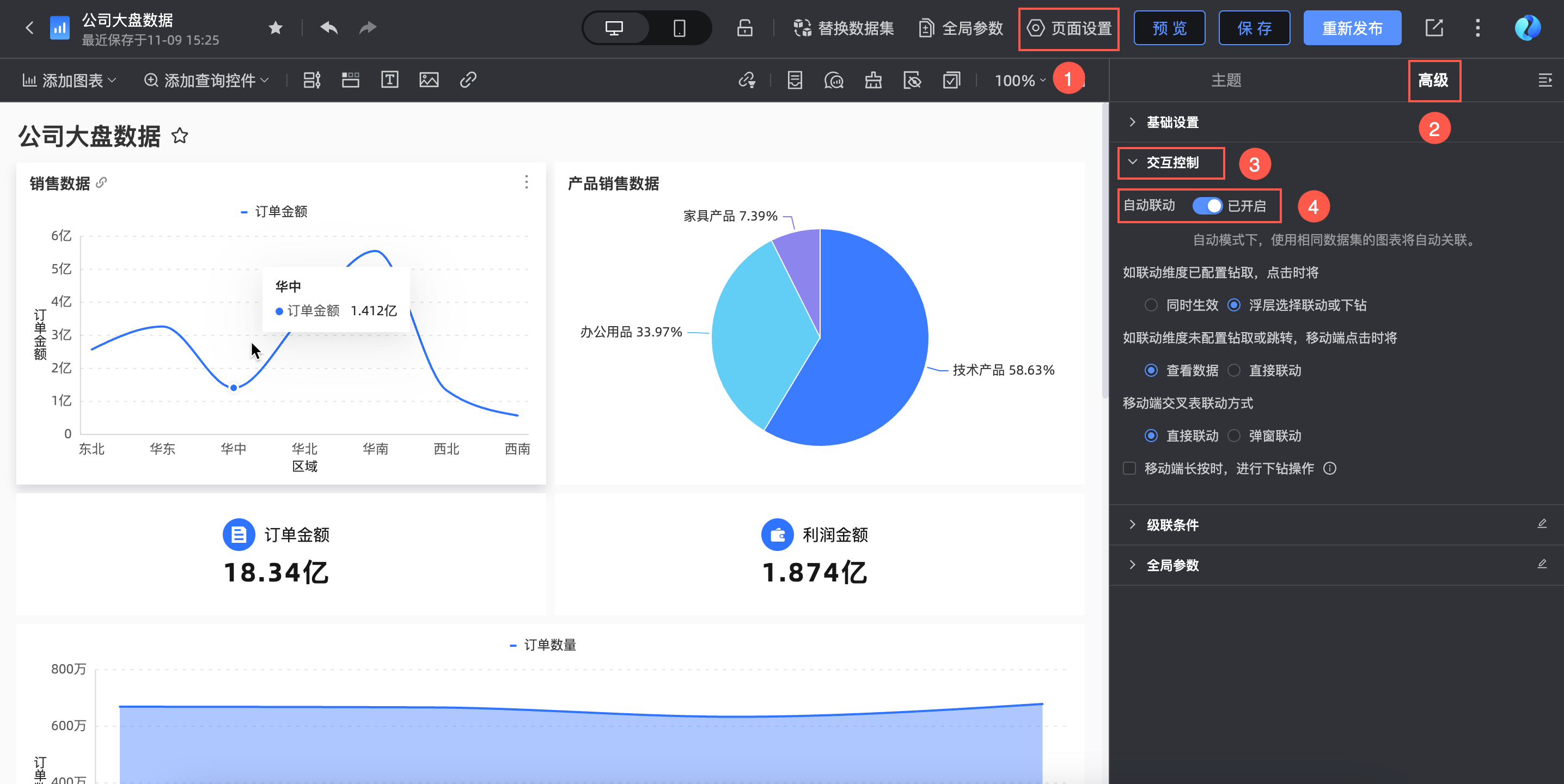
開啟自動聯動
開啟後,儀表板中所有同資料集下的圖表之間將自動關聯,如單擊地區訂單銷售情況中的華東地區時,其他圖表自動聯動顯示華東地區的資料情況。
選定聯動篩選條件後,您可以在右側功能面板中點擊開啟聯動篩選框,在此展示了當前地區訂單銷售情況表中的聯動情況。
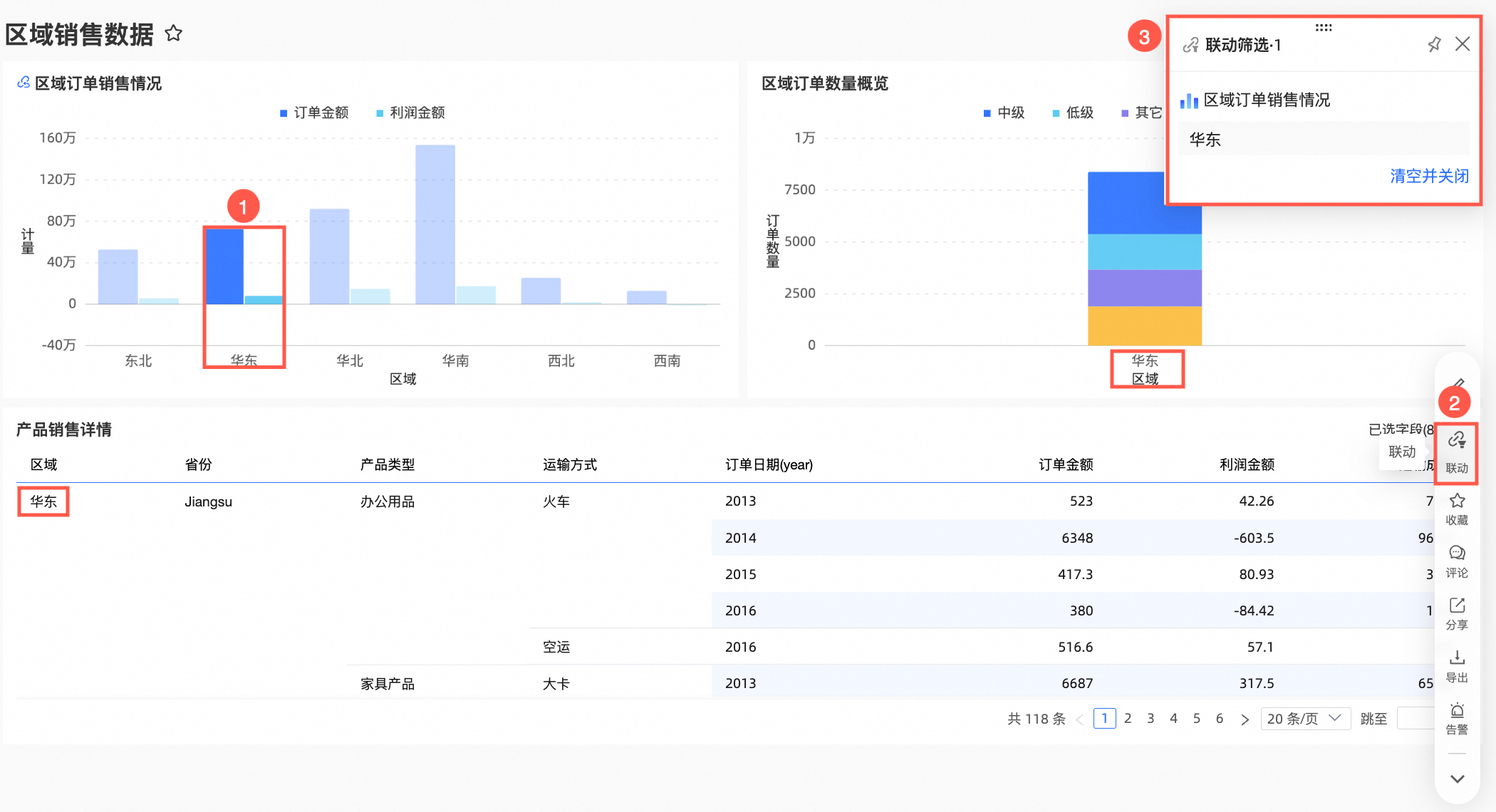
同時您還可以對懸浮聯動篩選框進行操作,單擊右上方
 表徵圖可以固定篩選面板在報表右側,單擊
表徵圖可以固定篩選面板在報表右側,單擊 表徵圖即解除固定,面板恢複懸浮態。
表徵圖即解除固定,面板恢複懸浮態。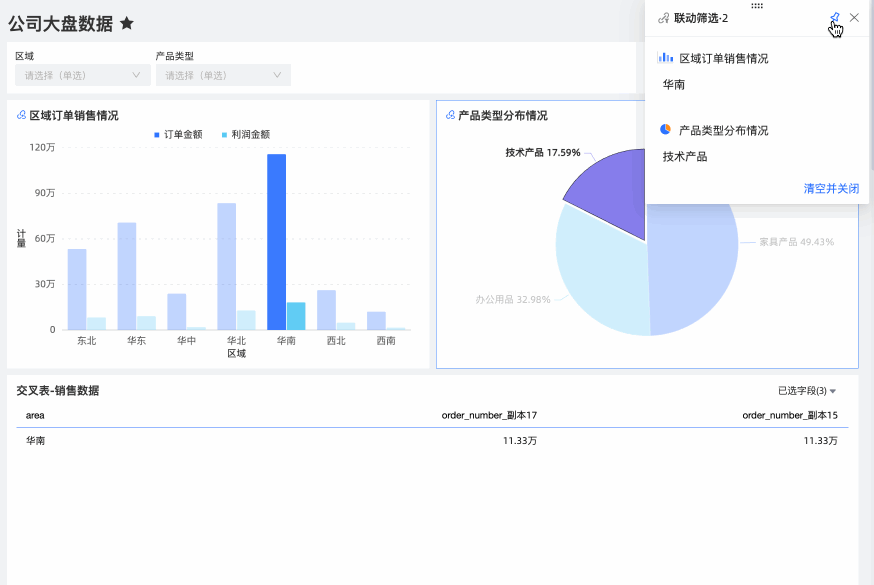 當您需要調整懸浮聯動篩選框位置時,可以將滑鼠hover到
當您需要調整懸浮聯動篩選框位置時,可以將滑鼠hover到 表徵圖上,進行拖拽操作。您需要調整懸浮聯動篩選框的大小尺寸時,通過滑鼠拖拽邊框來調整。
表徵圖上,進行拖拽操作。您需要調整懸浮聯動篩選框的大小尺寸時,通過滑鼠拖拽邊框來調整。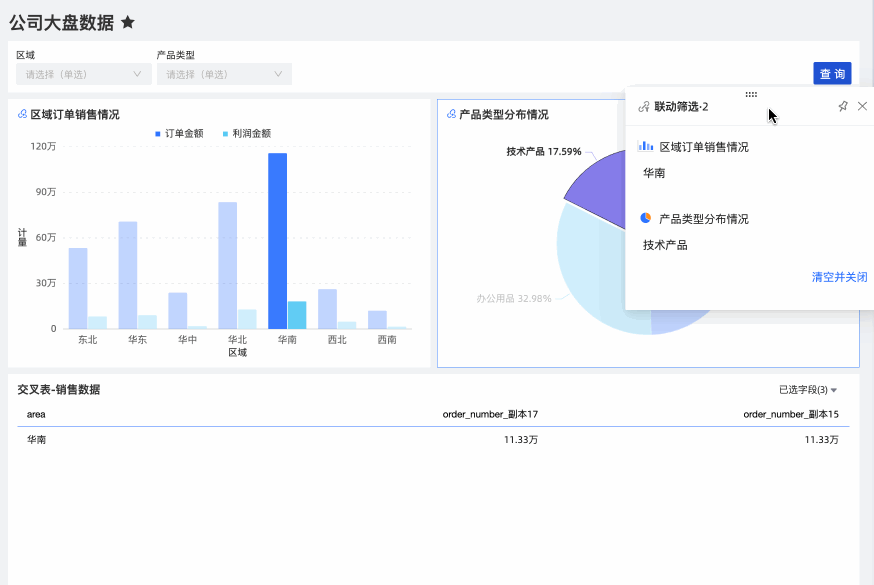
雙向聯動
當您需要再聯動圖表查看地區訂單銷售情況中的華地區的技術產品的相關資料時,您可以單擊已被聯動的產品類型分布情況的技術產品類型,實現雙向聯動。 此時,您可以在聯動篩選框中看到兩個圖表的聯動情況面板。如下:
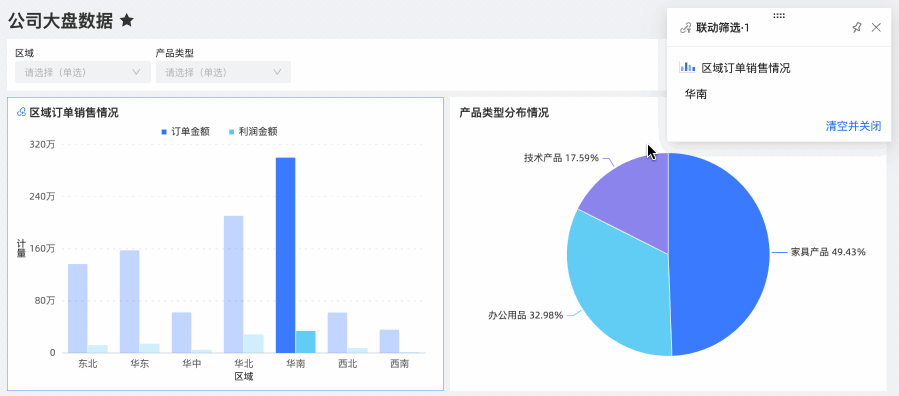
此時,您可以在聯動篩選框中看到兩個圖表的聯動情況面板。
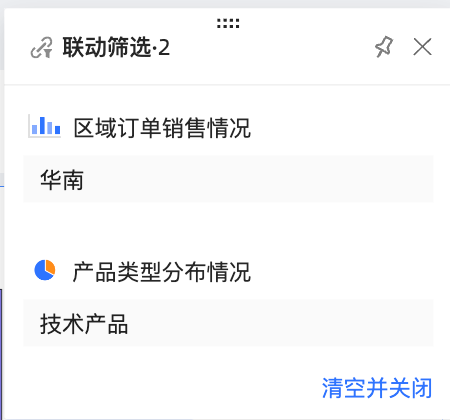
自動聯動下自訂配置
當您已開啟自動聯動,並關聯了地區欄位時,此時需要對地區訂單銷售情況進行其他欄位單獨的關聯操作時,可以在該圖表的聯動配置彈窗中進行配置。
您可以選擇地區訂單銷售情況,單擊分析頁簽,在資料互動配置塊中單擊聯動後的筆形表徵圖。
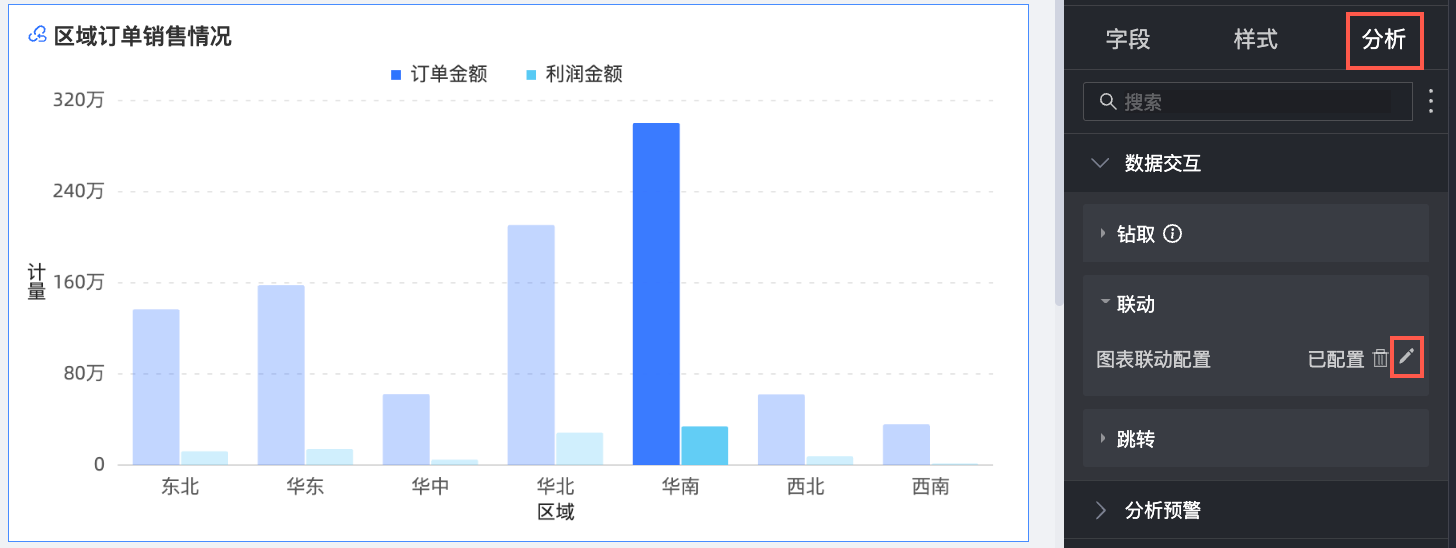
自動聯動情況下,同資料集下的圖表預設已配置聯動條件。您可以在彈窗中單擊點擊解鎖後操作其他聯動。
重要解鎖後將取消自動聯動,若您之前已配置過手動聯動,將恢複到上一次手動設定內容。
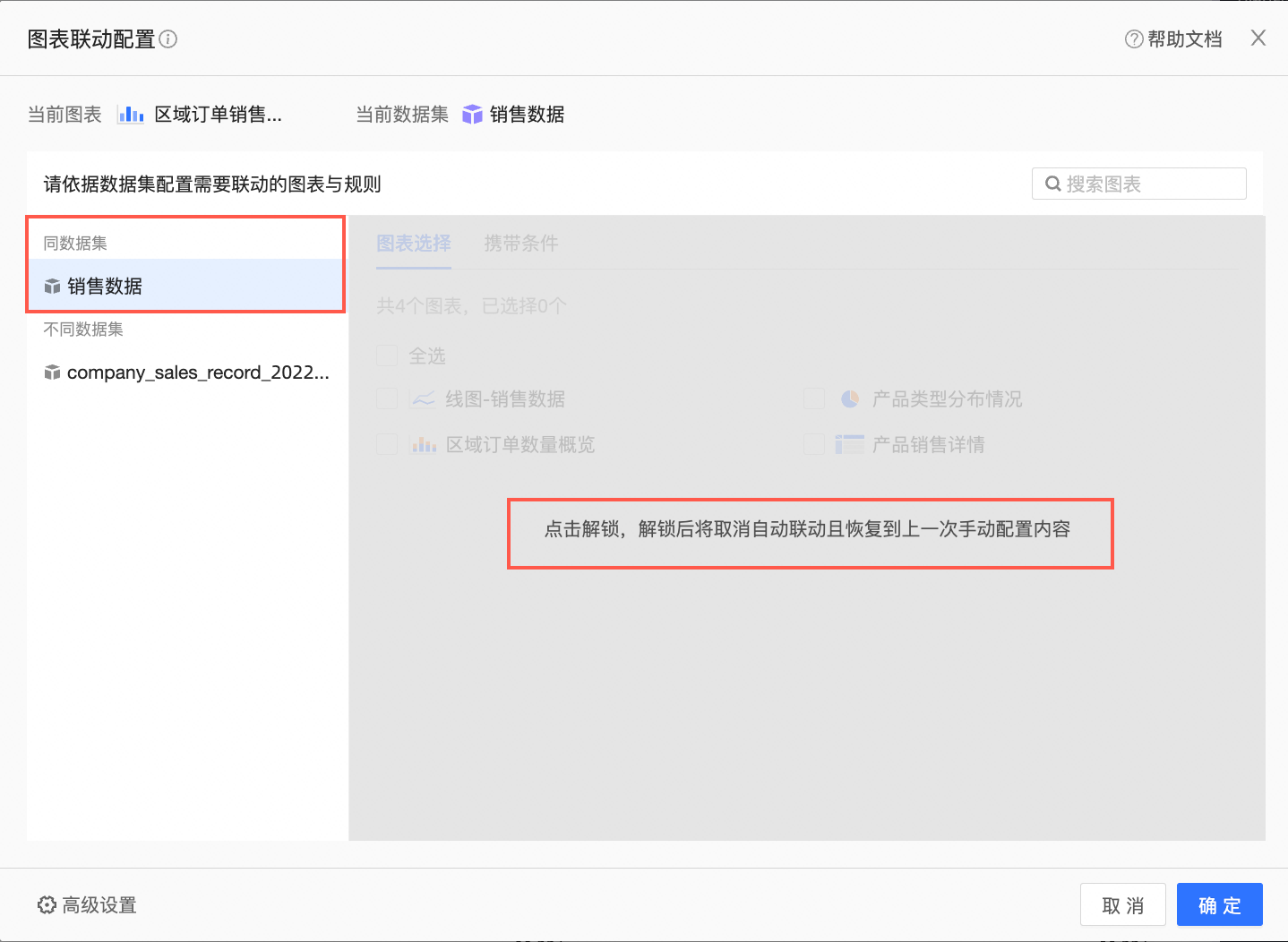
解鎖成功後,您可以勾選對應的圖表,單擊對應圖表後
 表徵圖自訂選擇被單獨關聯的欄位,完成後單擊確認即可。
表徵圖自訂選擇被單獨關聯的欄位,完成後單擊確認即可。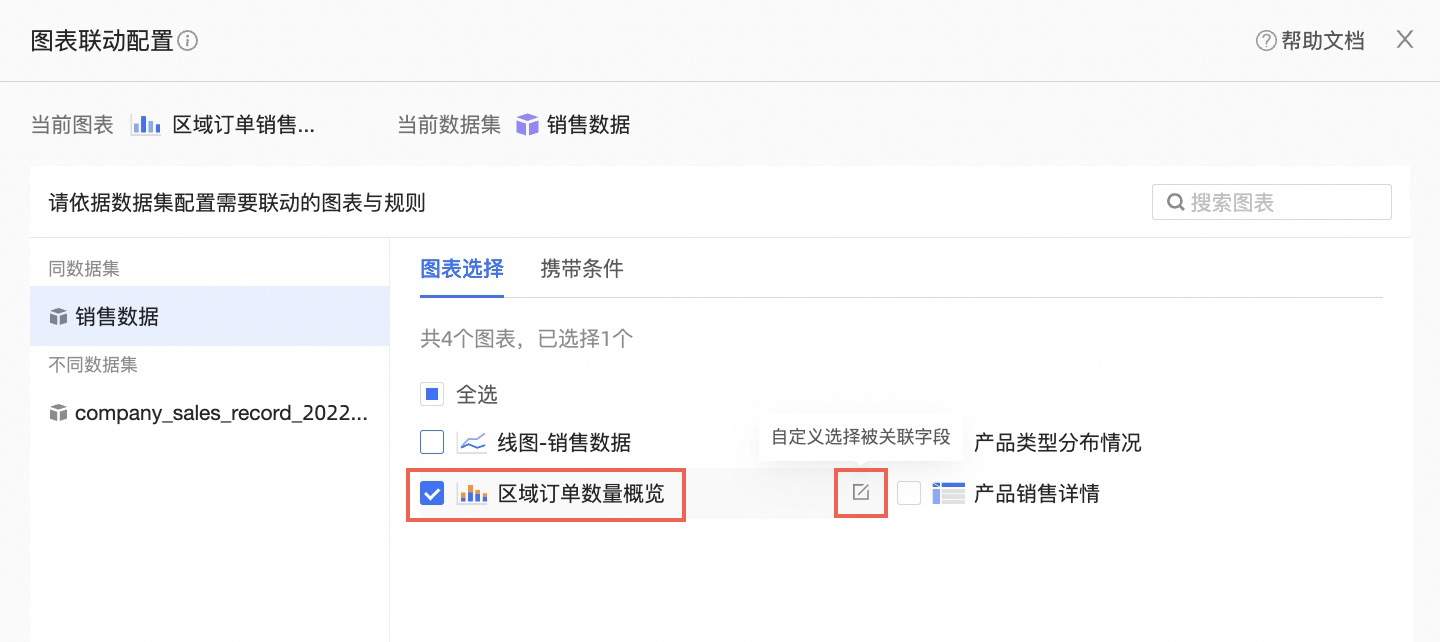
當儀表板配置的圖表較多時,您可以在右上方搜尋方塊內輸入圖表名稱進行搜素,快速鎖定。
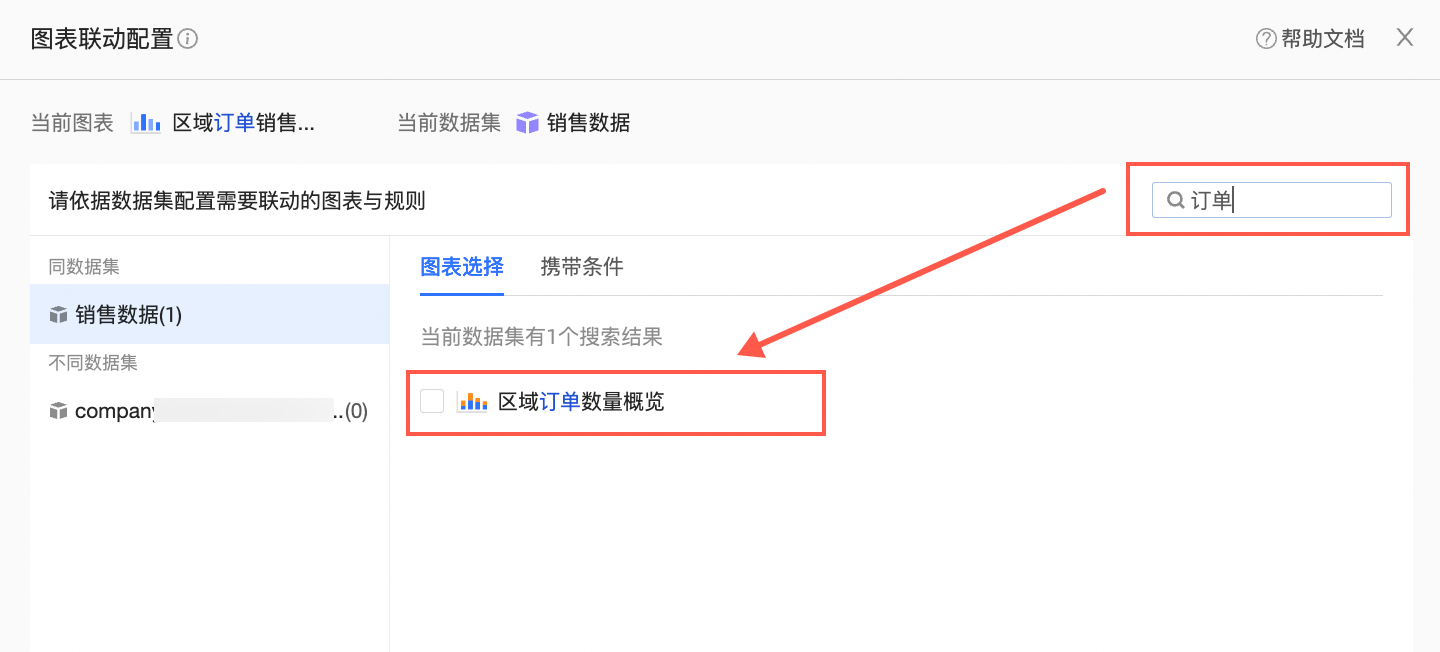
配置手動聯動
當您未開啟自動聯動時,從單個圖表的聯動配置彈窗中可以進行對應圖表的聯動配置。
在地區訂單銷售情況對應的分析頁簽,單擊聯動後面的筆形表徵圖。
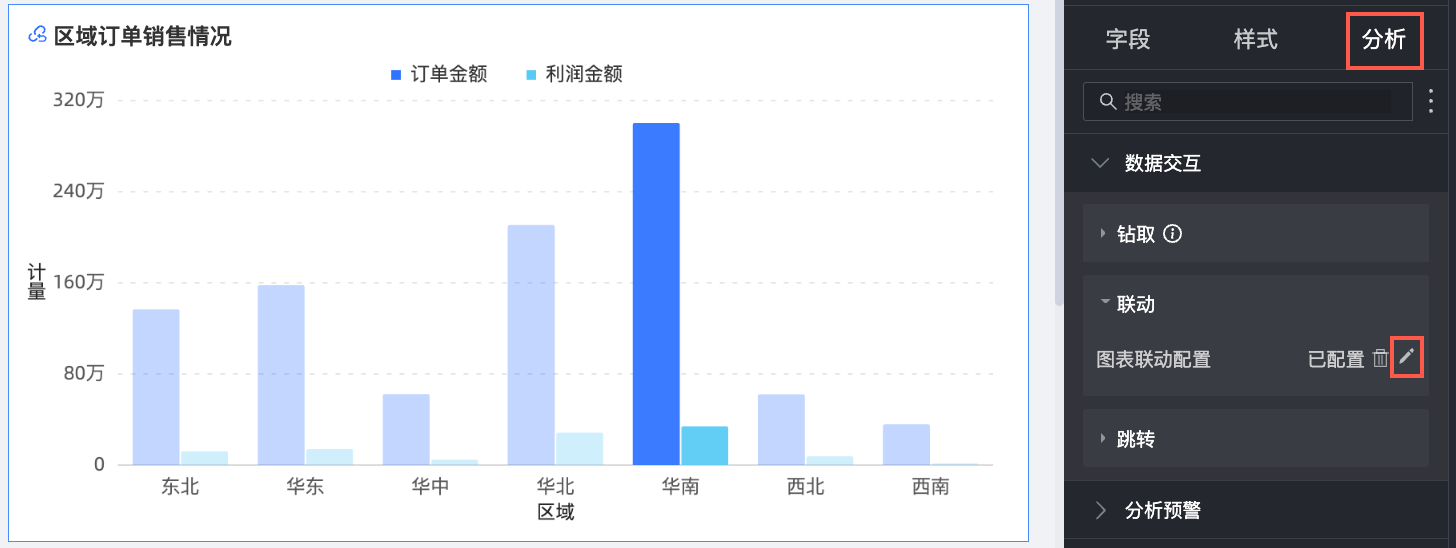
在圖表聯動設定頁面,您可以根據需要選擇關聯同資料集或不同資料集的圖表。
同資料集
當您需要關聯的圖表均屬同一資料集,則在同資料集頁簽進行配置,如選中地區訂單數量概覽,並單擊確定。
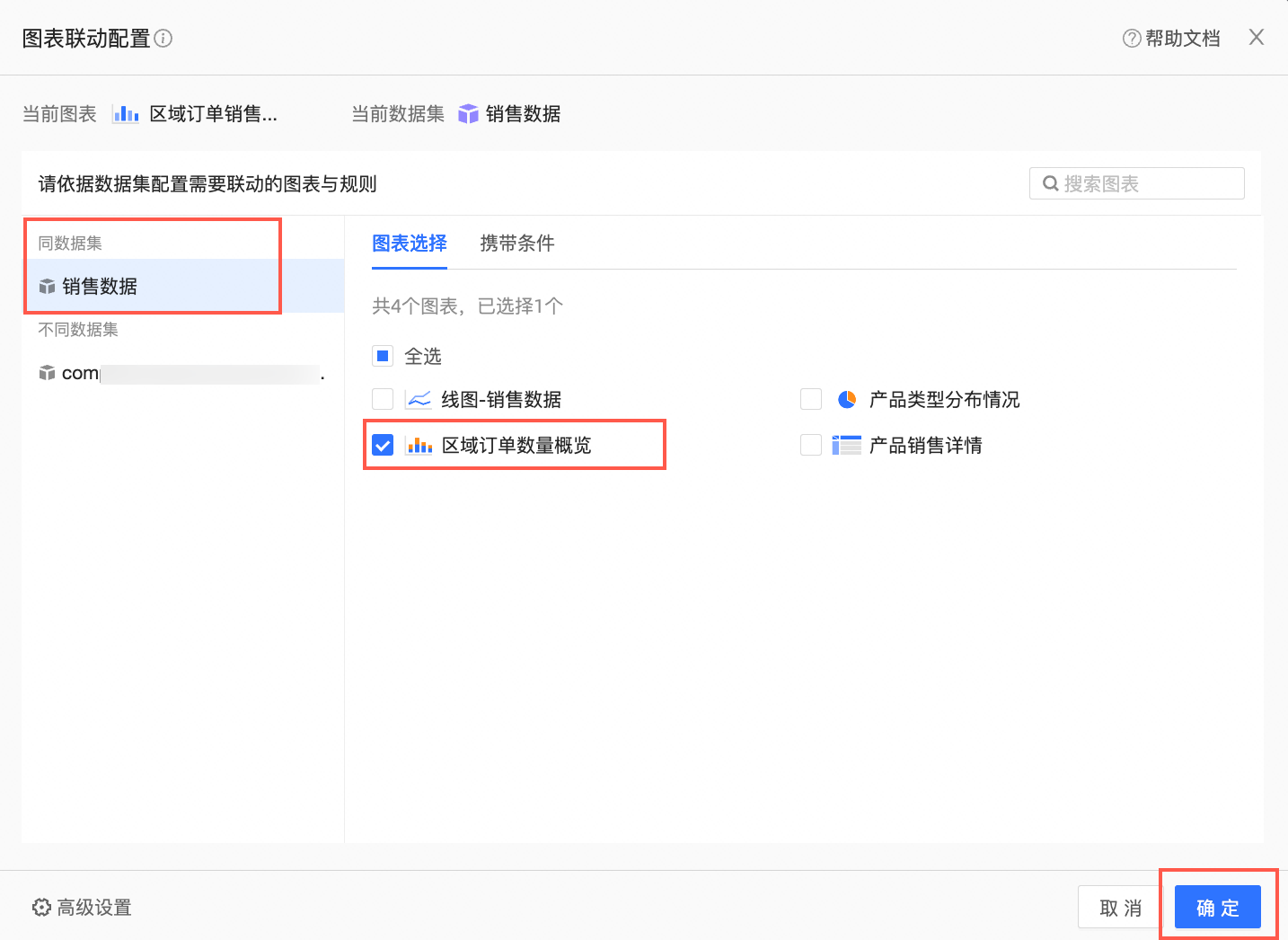
不同資料集
當您需要關聯的圖表屬不同資料集,則在不同資料集頁簽中進行配置欄位對應規則。
您需要選擇進行關聯的資料集後,單擊添加欄位對應規則,如下。
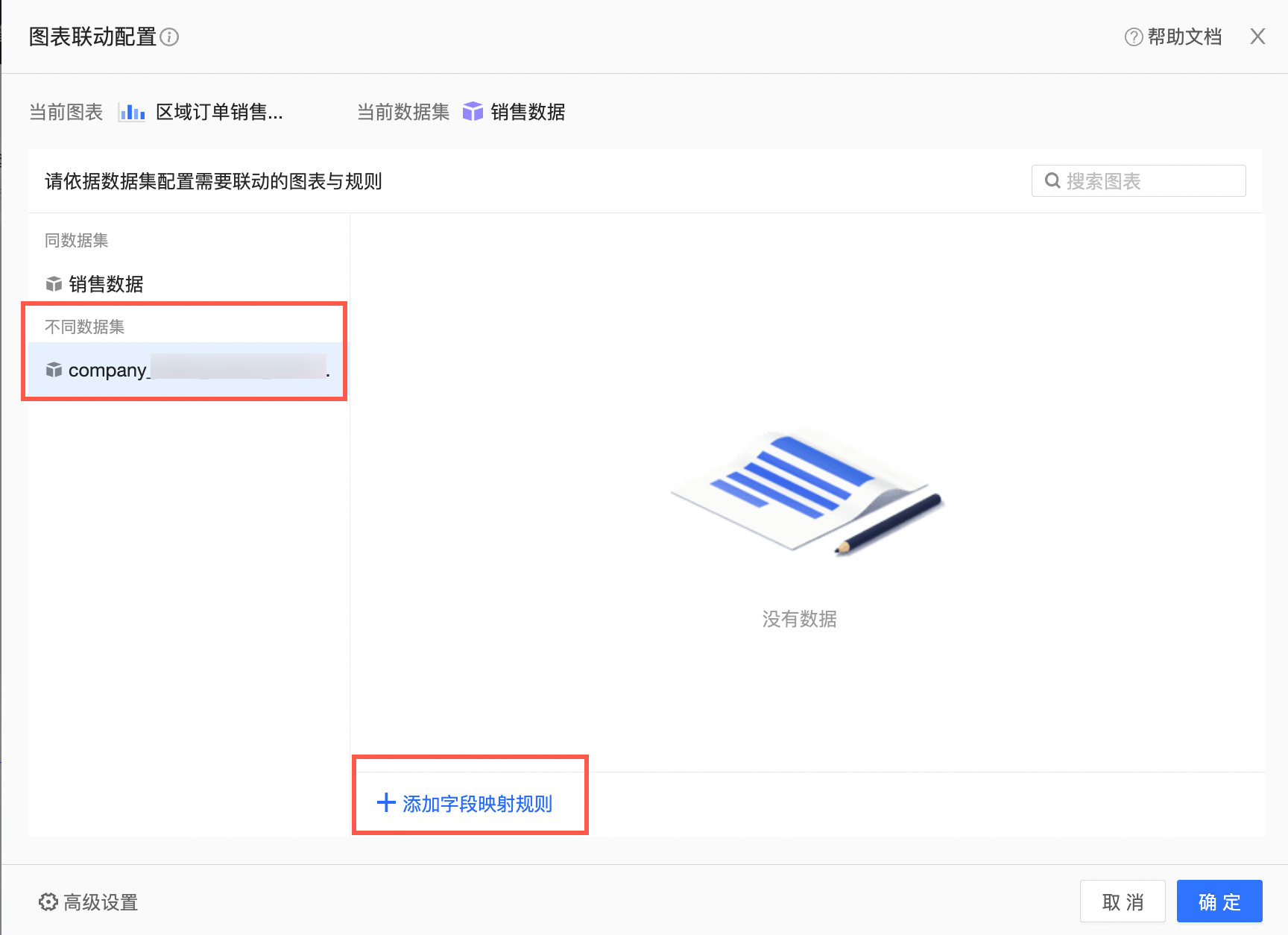
您可以自訂映射欄位名稱(①),設定完成後單擊儲存(②)。儲存後配置資料集間的欄位對應關係(③),您需要選擇當前圖表資料集中的欄位以及聯動圖表資料集中的欄位。最後選擇需要應用映射關係的圖表(④),以上步驟操作完成後您可以單擊右下角確定按鈕完成配置(⑤),配置情況如下圖。
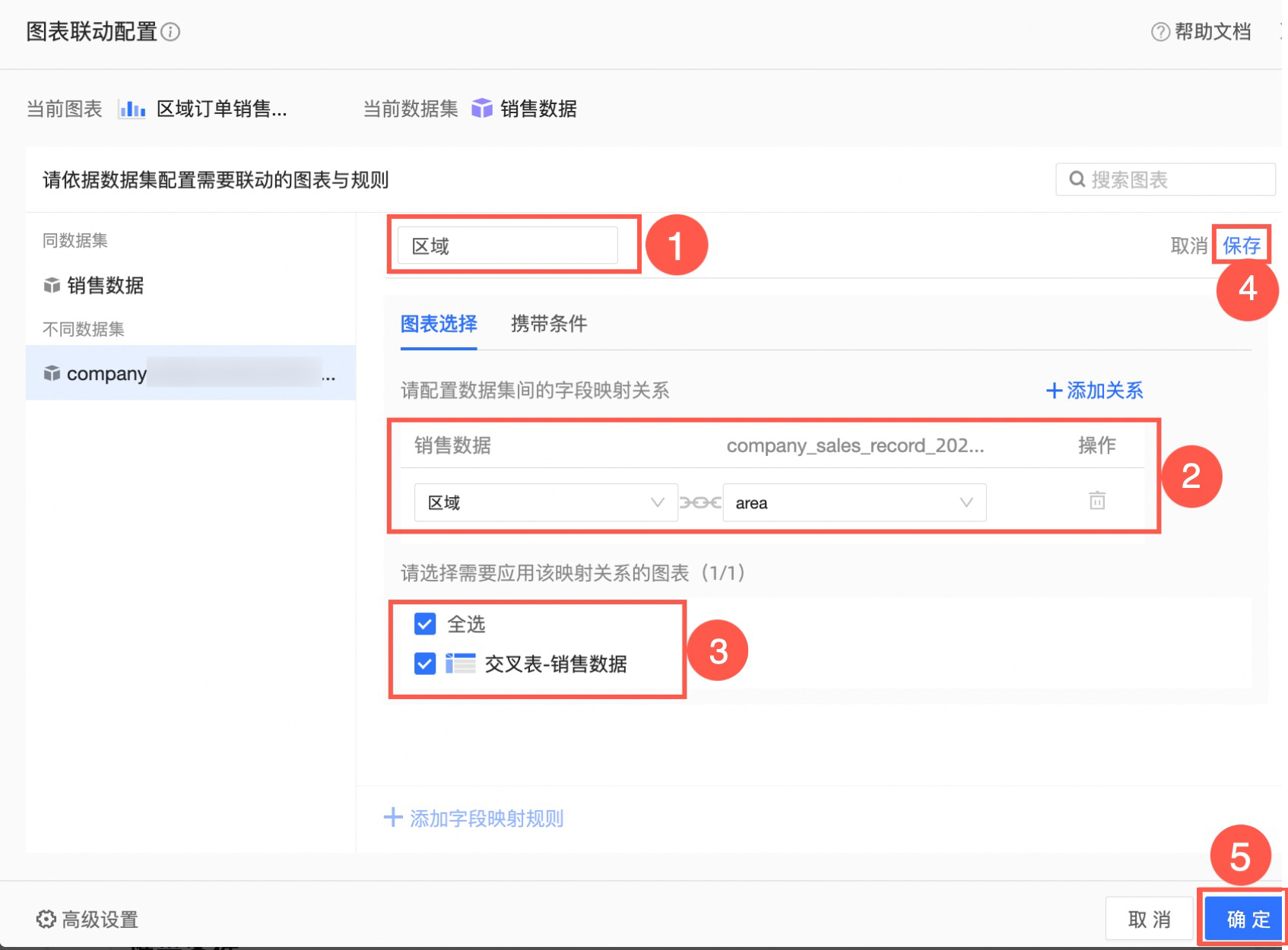
攜帶條件
若儀表板當前配置了查詢控制項,您可以在攜帶條件地區選取項目聯動時需攜帶的查詢條件,如當您需要攜帶地區查詢為華東條件時,進行勾選即可。
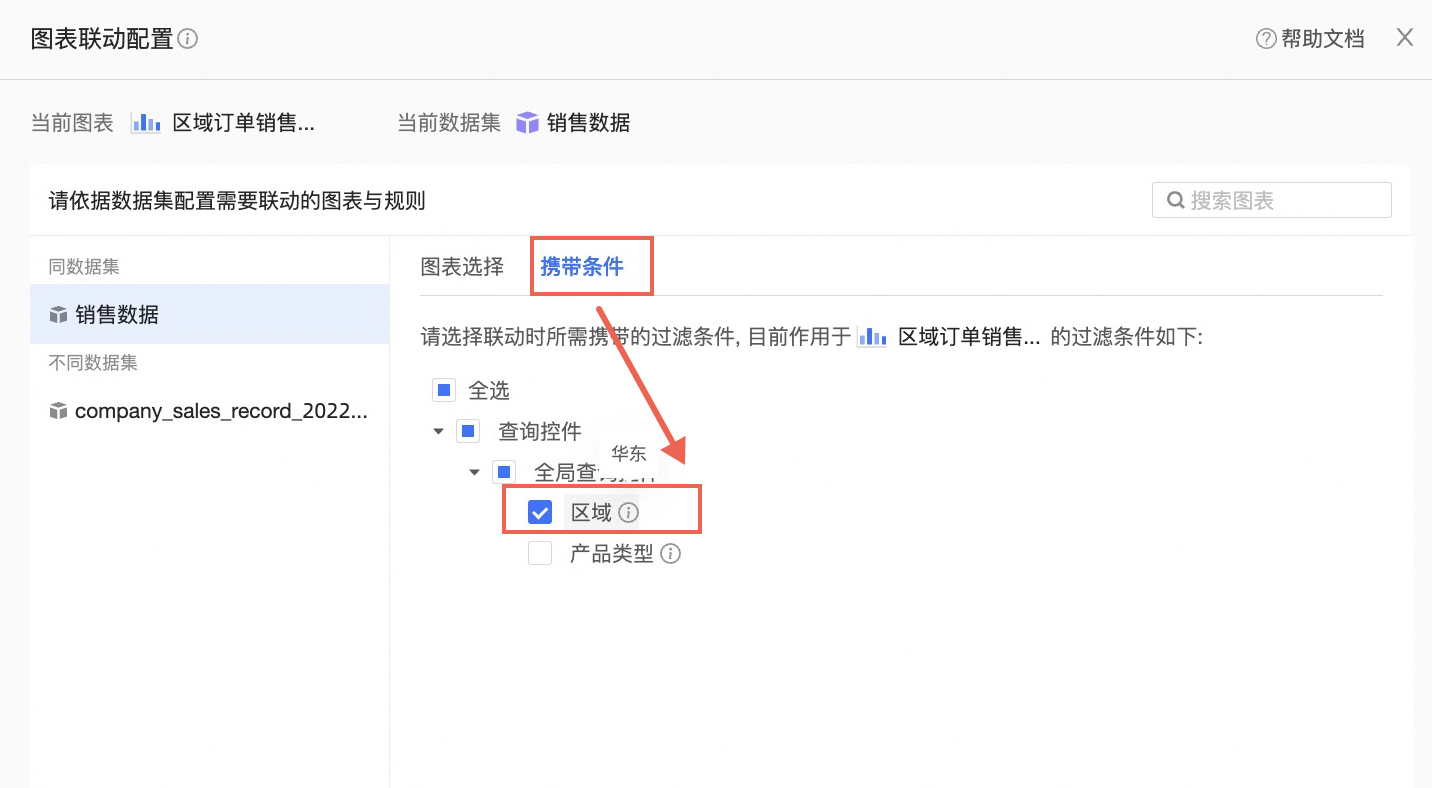
配置效果
當您單擊地區訂單銷售情況的華東地區時,會聯動同資料集的地區訂單資料概覽顯示華東地區的相關資料情況,同時也會聯動不同資料集的交叉表顯示area為華東欄位的相關資料情況。
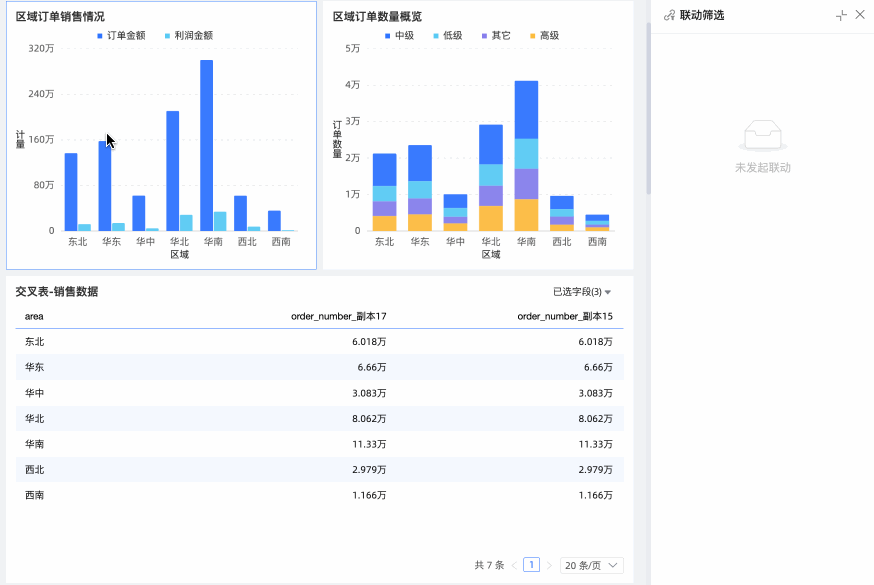
取消聯動
當您需要取消聯動時,可以通過以下幾種方式實現。
聯動篩選框
在聯動篩選框中若您需要取消任意一個聯動項,單擊其所在面板右上方![]() 表徵圖即可。若您需要清空刪除所有的聯動設定,單擊清空並關閉即可。
表徵圖即可。若您需要清空刪除所有的聯動設定,單擊清空並關閉即可。
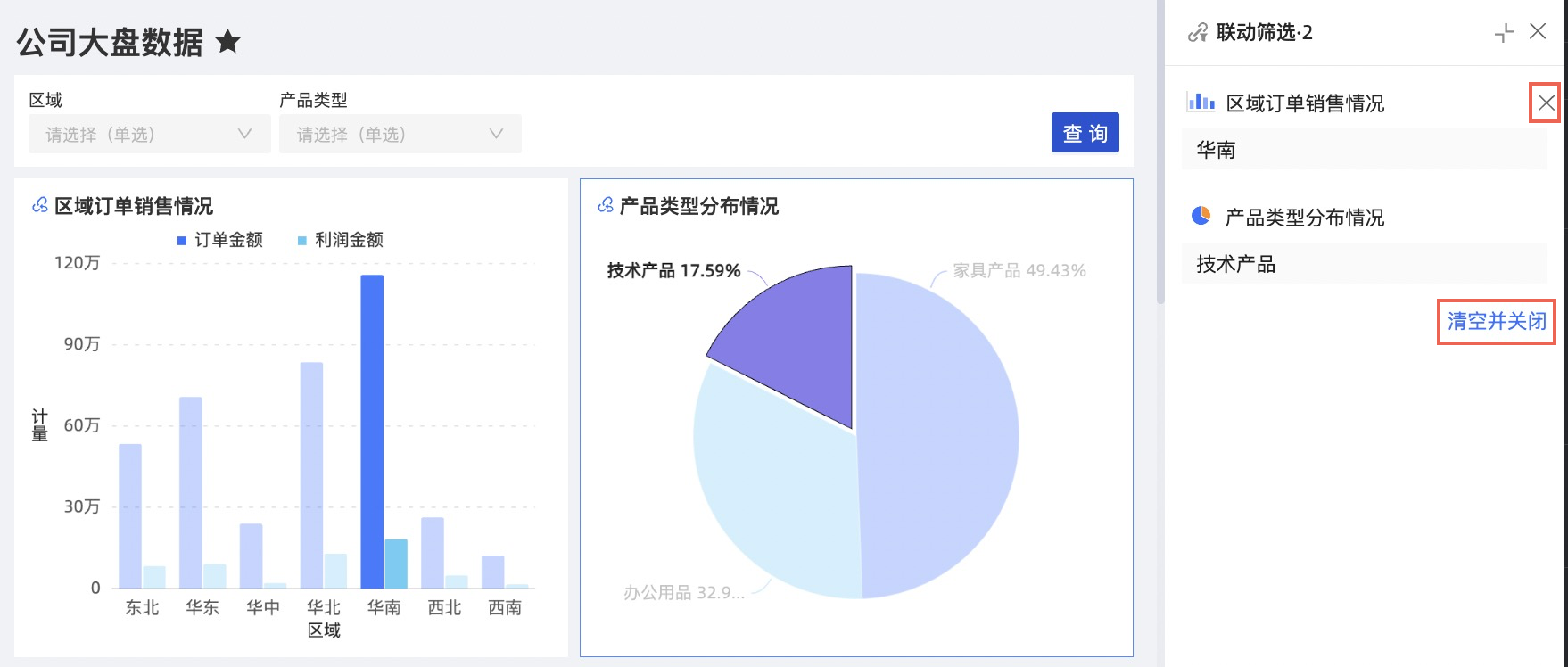
圖表內操作
您可以單擊對應需要取消聯動的圖表左上方的
 表徵圖,取消聯動。
表徵圖,取消聯動。
您也可以單擊圖表空白處即可以取消聯動。如下: